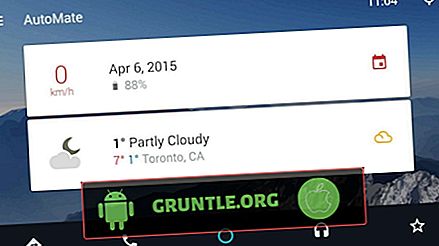Du har använt Android hela ditt liv, kanske med samma lösenord i flera år; Men du bestämde dig för att ändra för att göra saker lite säkrare. Tyvärr har du inte memorerat det tillräckligt och nu är du låst ur din smartphone. Vad gör du nu? De flesta tror att det enda alternativet att komma förbi är att fabriksinställa smarttelefonen; Det finns emellertid ett antal andra sätt som du kan låsa upp ditt Android-lösenord utan fabriksinställning.
Följ med oss nedan, så visar vi dig hur du kan rädda dig från att behöva radera alla personuppgifter. Låt oss dyka rätt in.
Android Enhetshanterare
Android Device Manager kan visas som Find My iPhone of Android. Det är ett bra sätt att hitta en förlorad Android-enhet, men en av de många snygga funktionerna som den är utrustad med är möjligheten att låsa upp telefonens lösenord. Det är superhändigt för dem som har glömt lösenordet eller mönstret på sin telefon!
Eftersom din Android-telefon är länkad till ditt Google-konto måste vi logga in på det. Du kan göra det på en annan mobil enhet eller dator - gå bara till Googles Find My Device Manager. Du måste logga in på samma Google-konto som är inloggad på din telefon.
När du har loggat in börjar Google söka efter din enhet. På nästa sida måste du välja den Android-telefon som du vill låsa upp. Se till att du väljer den som vi har problem med att komma åt.
Du ser ett kort med alternativen Ring, Lås och Radera . Välj alternativet Lås för våra ändamål.
En ny fråga visas där du blir ombedd att skriva in ett nytt, tillfälligt lösenord. Ange inte ditt Google-lösenord och du kan lämna fältet för telefonnummer och återställningsmeddelanden helt tomma.
Gå nu över till smarttelefonen som du har problem med att låsa upp. När du vaknar skärmen bör du se ett alternativ för att ange ditt tillfälliga lösenord. Ange den och sedan ska din enhet låsas upp och tillgänglig igen.
Det är viktigt att det första du gör efter detta är att ändra lösenordet på din telefon. Du vill gå in på telefonens inställnings- app och sedan gå över till kategorin Säkerhet . Du vill inaktivera det tillfälliga lösenordet här och ersätta det med en ny PIN, lösenord eller mönster som du kommer ihåg.
Android 4.4 och nedan
Google slutade stödja Android 4.4 för länge sedan, men om du fortfarande är en av få personer som har en telefon i den versionen, gör Google det ganska enkelt att komma in i telefonen utan mönster eller lösenord. Du måste försöka ditt mönster eller lösenord några gånger och misslyckas. Google kommer då att berätta att du misslyckades för många gånger och måste logga in på ditt konto igen med ditt Google-konto.
Alternativt kan du trycka på knappen "Glömt mönster" eller "Glömt lösenord" för att manuellt ange dina Googles referenser för att kringgå det lösenordet. När du har angett dina uppgifter låses din telefon upp och du kan ändra ditt lösenord eller mönster.
Android 5.0 eller högre
Android 5.0 och högre versioner har ett riktigt enkelt sätt att låsa upp din enhet, och det är med något som kallas Smart Lock.
Du hittar Smart Lock-inställningarna i säkerhetsavsnittet på enheter med Android 5.0 Lollipop eller högre. Det finns tre alternativ som kommer med Smart Lock - pålitliga enheter, pålitliga ansikten och pålitliga platser. Med en Trusted Place-installation och GPS aktiverad, låses enheten automatiskt upp när du anger den Trusted Place - t.ex. ditt hem.
Om du har glömt ditt lösenord är detta ett bra sätt att komma in i telefonen utan att behöva återställa fabriksdata.
Program från tredje part
Det finns ett antal tjänster från tredje part som kan låsa upp din smartphone utan fabriksåterställning också. Du måste hitta en ansedd, men de flesta av dem låter dig ladda ner deras programvara till din PC. Därifrån kan du ansluta din Android-telefon till din PC och sedan enkelt trycka på Lås upp alternativet på den valda programvaran. Telefonen är olåst och du kan ändra ditt lösenord till något mer minnesvärt.
Dom
Som du ser finns det ett antal sätt att låsa upp ett Android-telefonlösenord utan fabriksåterställning. När du är i telefonen kan du återställa lösenordet till något som är lite mer minnesvärt.





![Hur fixar du din Google Pixel som inte kommer att aktiveras [Felsökningsguide]](https://cdn.gruntle.org/files/116/116-min.jpg)